Jak wyłączyć/włączyć powiadomienia na Instagramie?

Dowiedz się, jak wyłączyć i włączyć powiadomienia na Instagramie, aby lepiej kontrolować otrzymywane informacje.

Jest tak wiele fajnych sposobów dostosowywania swoich postów na Instagramie, że łatwo się zgubić – dodanie muzyki do swojej historii to tylko jeden z tych sposobów. Możesz dodać muzykę na kilka sposobów – z samego Instagrama lub z ulubionej usługi przesyłania strumieniowego, w tym Shazam, SoundCloud i Spotify.
Jeśli używasz zewnętrznych aplikacji do publikowania utworów w swoich historiach, cała piosenka zostanie udostępniona jako osobny element (dokładnie tak jak zdjęcie, które możesz dodać do swojej historii) – i będzie zawierać przydatny link zwrotny do danej aplikacji, który widzowie Twojej historii może podążać. Jeśli korzystasz z funkcji Muzyka na Instagramie, zamiast tego otrzymasz naklejkę, którą możesz dodać do własnych zdjęć i filmów
Oto jak dodać swoje ulubione piosenki do swoich postów!
Aby dodać muzykę bezpośrednio z Instagrama, po prostu rozpocznij swoją historię za pomocą ikony Twoja historia. Wybierz swoje zdjęcie lub nagraj wideo, dodaj filtry, efekty itd., a kiedy będziesz gotowy, stuknij ikonę naklejki u góry ekranu.
Wskazówka: niektóre urządzenia nie wyświetlają opcji dodawania muzyki — może to być spowodowane tym, że Instagram nie był od jakiegoś czasu aktualizowany, to konkretne urządzenie nie jest obsługiwane lub z powodu błędu. Upewnij się, że Twoja aplikacja jest aktualna, zanim spróbujesz użyć funkcji muzyki!

Ikona u góry – trzecia od prawej
Będziesz mieć możliwość dodania różnych rodzajów naklejek do swojej historii – znajdź tę oznaczoną jako „Muzyka”, a zobaczysz listę opcji – możesz sortować według gatunku, nastroju lub po prostu wybrać te najpopularniejsze – cokolwiek wolisz.
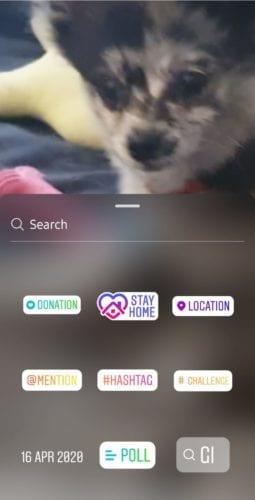
Wyszukaj opcję Muzyka
Wskazówka: możesz użyć przycisku Odtwórz, aby posłuchać klipu utworu i upewnić się, że naprawdę Ci się podoba!
Gdy jesteś zadowolony z wyboru, stuknij utwór, którego chcesz użyć. Jeśli Twoja historia jest obrazem, klip będzie ograniczony do 15 sekund muzyki. Jeśli jest to film, będzie trwał tak długo, jak film. Użyj suwaka, aby wybrać część utworu, który chcesz odtworzyć.
Po wykonaniu tej czynności dotknij przycisku Gotowe, a do Twojej historii zostanie dodana naklejka muzyczna. Następnie możesz go przesuwać, zmieniać jego rozmiar, a nawet skręcać, tak jak każdą inną naklejkę. Umieść go tam, gdzie chcesz, i gotowe!
Spotify
Aby dodać utwór Spotify do historii na Instagramie, musisz mieć zainstalowaną aplikację na telefonie. Otwórz go, wybierz utwór, który chcesz udostępnić i dotknij opcji udostępniania. Wśród dostępnych opcji zobaczysz jedną dla swojej historii na Instagramie.
Dotknięcie go przeniesie Cię do wspomnianej historii na Instagramie, w której możesz dodać do niej różne rzeczy, takie jak naklejki, tekst i inne, przed opublikowaniem. Jako obraz zawsze będzie pokazywać okładkę albumu, z którego wybrałeś utwór.
SoundCloud
Potrzebujesz aplikacji SoundCloud, aby udostępniać utwory do swojej historii. Otwórz go, wybierz utwór, który chcesz dodać i znajdź opcję udostępniania na dole. Dotknij go i wybierz Udostępnij w Instagram Stories. Piosenka i jej obraz tła zostaną zaimportowane do aplikacji, a Ty zostaniesz przeniesiony bezpośrednio do swojej historii, gdzie możesz dodać takie rzeczy, jak tekst, naklejki itp., zanim ją opublikujesz.
Shazam
Musisz mieć zainstalowaną aplikację Shazam, aby móc udostępniać utwory z Shazam w swojej historii. Otwórz aplikację i albo Shazam piosenkę, którą tam słyszysz, albo wybierz jedną ze swojej biblioteki. Niezależnie od tego, co wybierzesz, użyj opcji, aby przejść do przycisku Udostępnij. Tam znajdziesz opcję na Instagram Stories.
Dotknij go, a piosenka i okładka zostaną zaimportowane do sekcji historii na Instagramie. Następnie możesz dodać naklejki, tekst i nie tylko, tak jak na innych obrazach. Kiedy skończysz, opublikuj swoją piosenkę w swojej historii!
Dowiedz się, jak wyłączyć i włączyć powiadomienia na Instagramie, aby lepiej kontrolować otrzymywane informacje.
Jeśli historia wyszukiwania na Instagramie nie zostanie wyczyszczona, uruchom ponownie urządzenie, wyczyść pamięć podręczną i ponownie zainstaluj aplikację. Wszystko to powinno rozwiązać problem.
Użytkownicy Instagrama nie mogą sprawdzać, kto oglądał ich profil. Nie ma sposobu, aby stwierdzić, kto odwiedził Twój profil.
Łączenie się z ludźmi praktycznie nigdy nie było ważniejsze. Niezależnie od tego, czy jesteś z dala od przyjaciół i rodziny, ponieważ mieszkasz daleko od siebie, czy dlatego
W tym przewodniku skoncentruj się na konkretnym błędzie na Instagramie, który występuje, gdy nie możesz opublikować posta: Instagram jeszcze nieopublikowany. Spróbuj ponownie.
Uchwyt na Instagramie to nazwa użytkownika, której dana osoba używa jako adresu konta. Pomyśl o tym jako o unikalnym linku do profilu użytkownika na Instagramie.
Instagram nie obsługuje obecnie usuwania wielu zdjęć jednocześnie. Innymi słowy, nie możesz usunąć wszystkich swoich zdjęć IG za jednym razem.
Pokażemy Ci, jak usunąć zdjęcie z Instagrama na iOS i Androida.
Chroń się i skonfiguruj uwierzytelnianie dwuskładnikowe we wszystkich głównych sieciach społecznościowych, korzystając z tego samouczka.
Dowiedz się, jak dowiedzieć się, czy ktoś zablokował Ci WhatsApp, Instagram lub Facebook.
Instagram to świetne narzędzie do udostępniania zdjęć, filmów i nie tylko – i od czasu do czasu możesz natknąć się na coś, co chcesz zapisać. Mimo że
Odfiltruj bzdury i dowiedz się wszystkiego o blokowaniu na platformie Instagram.
Wszyscy czasami zmieniamy zdanie – dotyczy to również rzeczy, które lubimy. W przypadku Instagrama nielubienie postów jest stosunkowo łatwe. Musisz znaleźć post
Z ilością interesujących (i nie tak interesujących) rzeczy, które ludzie publikują na Instagramie, łatwo się zgubić i spędzić godzinę lub trzy na przewijaniu i
Dowiedz się, jak dodać swoją ulubioną muzykę do historii na Instagramie, korzystając z tego samouczka.
Instagram jest jedną z najpopularniejszych platform mediów społecznościowych, ale nie jest dla wszystkich – a jeśli nie jest dla Ciebie, możesz łatwo usunąć
Dowiedz się, jak sprawić, by sławni ludzie zauważyli Cię lepiej na Instagramie.
Masz pliki RAR, które chcesz przekonwertować na pliki ZIP? Dowiedz się, jak przekonwertować plik RAR na format ZIP.
Czy musisz zorganizować cykliczne spotkania w MS Teams z tymi samymi członkami zespołu? Dowiedz się, jak ustawić spotkanie cykliczne w Teams.
Pokazujemy, jak zmienić kolor podświetlenia tekstu i pól tekstowych w Adobe Reader w tym przewodniku krok po kroku.
W tym samouczku pokazujemy, jak zmienić domyślne ustawienie powiększenia w programie Adobe Reader.
Spotify może być irytujące, jeśli uruchamia się automatycznie za każdym razem, gdy uruchomisz komputer. Wyłącz automatyczne uruchamianie, korzystając z tych kroków.
Jeśli LastPass nie może się połączyć z serwerami, wyczyść lokalną pamięć podręczną, zaktualizuj menedżera haseł i wyłącz rozszerzenia przeglądarki.
Microsoft Teams obecnie nie obsługuje przesyłania spotkań i połączeń na Twój telewizor natywnie. Jednak można użyć aplikacji do lustra ekranu.
Dowiedz się, jak naprawić błąd OneDrive Kod 0x8004de88, aby przywrócić działanie przechowywania w chmurze.
Zastanawiasz się, jak zintegrować ChatGPT z Microsoft Word? Ten przewodnik pokaże Ci dokładnie, jak to zrobić z dodatkiem ChatGPT do Worda w 3 łatwych krokach.
Utrzymuj czystą pamięć podręczną w przeglądarce Google Chrome, postępuj��c zgodnie z tymi krokami.























